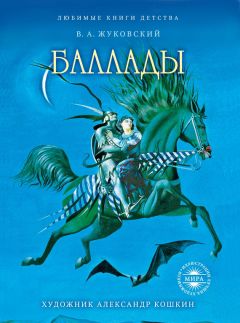Максим Кидрук - КОМПАС-3D V10 на 100%
Теперь необходимо создать такие же крепежные элементы на всех бобышках в редукторе. Можно, конечно, один за другим добавлять элементы из библиотеки крепежа, сопрягая их при вставке в сборку, и потратить на это большое количество времени. А можно применить команду построения массива и получить все крепежные элементы сразу.
Перейдите на панель Редактирование сборки и нажмите кнопку Массив по сетке. На вкладке Выбор объектов на панели свойств щелкните на кнопке Компоненты. Система перейдет в режим, при котором будет ожидать указания компонентов для копирования. Это означает, что вам необходимо выделить в дереве сборки или прямо в окне представления модели базовые компоненты для массива: болт, шайбу и гайку на бобышке. При выделении не нужно удерживать нажатой клавишу Shift или Ctrl, поскольку все объекты, на которых вы будете щелкать кнопкой мыши после нажатия кнопки Компоненты, автоматически добавляются в список компонентов для копирования. Чтобы снять выделение с какого-либо компонента, необходимо либо щелкнуть на нем еще раз, либо удалить его из списка компонентов на панели свойств.
Перейдите на вкладку Параметры панели свойств и нажмите кнопку Первая ось. Система перейдет в режим ожидания указания первой оси двумерного массива. Вам следует задать любое прямолинейное ребро в сборке, параллельное оси Z. Это может быть, например, одно из ребер с длиной стороны фланца корпуса или крышки редуктора. В поле N 1 введите количество копий массива вдоль первой оси, равное 2. Настройте направление смещения копий при помощи кнопок-переключателей группы Направление 1. Это направление может быть разным в зависимости от того, какое ребро вы указали в качестве первой оси, но главное, чтобы копии двумерного массива смещались вправо от оригинала. Нажмите кнопку Вторая ось и укажите еще одно ребро, определяющее второе направление в двумерном массиве. Разумеется, оно должно быть прямолинейным и перпендикулярным первой оси. В качестве второй оси также можете выбрать одно из ребер фланца корпуса или крышки редуктора, находящееся на короткой стороне фланца. Выделив ребро, в текстовое поле N 2 задайте количество копий вдоль второй оси также равное 2. Сделайте так, чтобы копии смещались вглубь редуктора. В полях Шаг 1 и Шаг 2 введите величину шага между копиями элементов вдоль первой и второй осей массива. Значения этих величин легко определить на чертеже редуктора, измерив расстояние между центрами отверстий под болты в бобышках (значения шагов равны соответственно 192 и 221 мм).
Если вы все правильно настроили, то фантомы копий крепежных элементов (элементов массива) должны разместиться точно в предназначаемых для них отверстиях бобышек. Нажмите кнопку Создать объект для подтверждения создания массива.
Аналогично описанному выше создайте болтовые соединения на бобышках мест крепления крышек быстроходного вала (то есть сначала вам необходимо вставить болт, шайбу и гайку в одну из бобышек около крышки ведомого вала, а затем создать их копии, используя операцию Массив по сетке). При копировании следует задать значения параметров, указанные выше, кроме шага копирования вдоль первой оси: для ведущего вала он будет равняться 167, 75 мм. Полученный всего за два вызова команды Массив по сетке крепеж на бобышках показан на рис. 3.122.
Рис. 3.122. Соединение болтами бобышек крышки и корпуса редуктора с помощью команды Массив по сетке
Пользуясь методикой, изложенной выше, постройте массив из крепежных соединений на левом и правом краях фланцев корпуса и крышки. Для этого сначала соберите один крепежный пакет (болт – шайба – гайка) в одном из отверстий краев фланцев (рис. 3.123), а затем создайте массив по сетке из четырех элементов.
Рис. 3.123. Болтовое соединение фланцев корпуса и крышки
Параметры крепежных деталей, вставляемых из библиотеки, должны быть следующими:
• болт с шестигранной головкой: диаметр – 10 мм, длина – 38 мм, тип – нормальный;
• шайба пружинная: диаметр – 10 мм;
• гайка шестигранная: диаметр – 10 мм, тип – нормальная.
Разумеется, при вставке библиотечных моделей применяйте автосопряжения, как это было показано на предыдущем примере.
При настройке параметров команды Массив по сетке в качестве направляющих (осей) можете выбирать любые из прямолинейных ребер на гранях фланцев или корпуса, или крышки. Шаг по каждому из направлений определите на чертеже. Вдоль длинной стороны фланца шаг сетки массива составляет 618, 475 мм, а вдоль короткой – 89 мм. Не удивляйтесь, что значения приведены с такой точностью. Это объясняется тем, что если вы зададите неправильный шаг, копии крепежных элементов не попадут точно в предназначаемые для них отверстия (это особенно ощутимо для больших массивов). Возможно, на глаз это не будет заметно, но сборка получится неточной, и раньше или позже эти ошибки все равно проявятся.
Оставшиеся два отверстия во фланцах по боках редуктора придется заполнить вручную, поскольку создавать массив из двух компонентов нецелесообразно.
Для завершения нажмите кнопку Перестроить и сохраните сборку.
Мы подошли к завершающему этапу построения сборки. Нам осталось только закрыть смотровое отверстие крышкой, вставить в эту крышку ручку-отдушину, позволяющую выходить наружу нагретым газам при интенсивной работе редуктора, и закрепить данную крышку болтами.
Уверен, что самостоятельно создать модели крышки смотрового отверстия и ручки-отдушины для вас уже не проблема. Эскиз операции вращения для получения модели ручки отдушины можете скопировать из чертежа. Крышку смотрового отверстия постройте, используя эскиз смотрового отверстия в крышке редуктора (габаритные размеры крышки 150 × 100 мм, диаметр отверстия под ручку – 12 мм). Эти модели вы также можете просто скопировать в папку своего проекта из файлов Крышка смотрового отверстия.m3d и Ручка-отдушина.m3d, которые находятся в папке ExamplesГлава 3Редуктор цилиндрический компакт-диска, прилагаемого к книге.
Вернемся к сборке. Вызовите команду Добавить из файла, выберите файл модели крышки смотрового отверстия и вставьте ее в любой точке над крышкой редуктора. Установите сопряжение Совпадение объектов между нижней гранью крышки смотрового отверстия и верхней плоской гранью крышки редуктора (плоскостью, на которой должна лежать крышка). После этого вызовите команду Соосность и задайте сопряжение между цилиндрическими поверхностями отверстия под болт, фиксирующий крышку смотрового отверстия, в самой крышке и в крышке редуктора (рис. 3.125). Если сопряжения наложены правильно, то все отверстия в крышке должны совпасть с отверстиями в корпусной детали. Зафиксируйте крышку и назначьте ей какое-нибудь значимое имя в дереве построений.
Рис. 3.124. Модели крышки смотрового отверстия и ручки-отдушины
Рис. 3.125. Сопряжение крышки смотрового отверстия
Добавьте в сборку из файла модель ручки-отдушины и сопрягите ее с центральным отверстием в крышке смотрового отверстия. Для этого, как обычно, хватит последовательного применения двух сопряжений – Соосность и Совпадение объектов. После этого разместите в отверстиях крышки четыре болта (из библиотеки крепежа) диаметром 8 мм и длиной 22 мм.
Последнее, что необходимо доработать в модели редуктора, – это шпонки на валах. Я специально не описывал процесс моделирования этих деталей (хотя, в принципе, их очень просто моделировать и описывать много бы не пришлось) и не упоминал об их вставке в сборку, чтобы на их примере продемонстрировать процесс создания детали в сборке.
На некоторое время сделайте невидимыми (с помощью команды Скрыть контекстного меню каждого компонента в дереве сборки) крышку редуктора и зубчатое колесо. Это сделано для того, чтобы они не мешали нам во время построения. Выделите плоскую грань в шпоночном пазу под колесом на ведомом валу (рис. 3.126) и нажмите кнопку Создать деталь. Система предложит ввести имя создаваемого компонента и указать путь, куда сохранять файл новой детали. Назовите файл Шпонка 22.m3d (первый индекс – это номер вала, второй – номер шпонки на валу) и сохраните его в одну папку со всеми файлами редуктора.
Рис. 3.126. Выделение опорной плоскости для создания детали в контексте сборки
После сохранения файла сборка перейдет в режим контекстного редактирования, все пассивные детали будут отображены зеленым цветом, а на выбранной плоскости сразу запустится процесс формирования эскиза первой (базовой) формообразующей операции новой детали. Перенесите в этот эскиз изображение профиля паза под шпонку (с чертежа или с эскиза выреза шпоночного паза в модели тихоходного вала). Создайте элемент выдавливания на построенном эскизе, величину выдавливания установите равной 14 мм (высота шпонки берется из справочной литературы), направление – прямое.